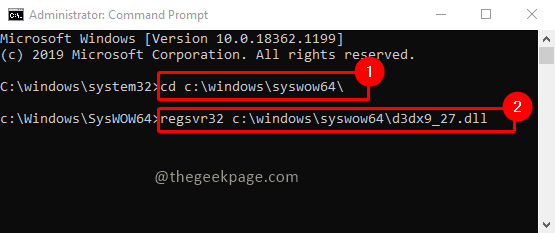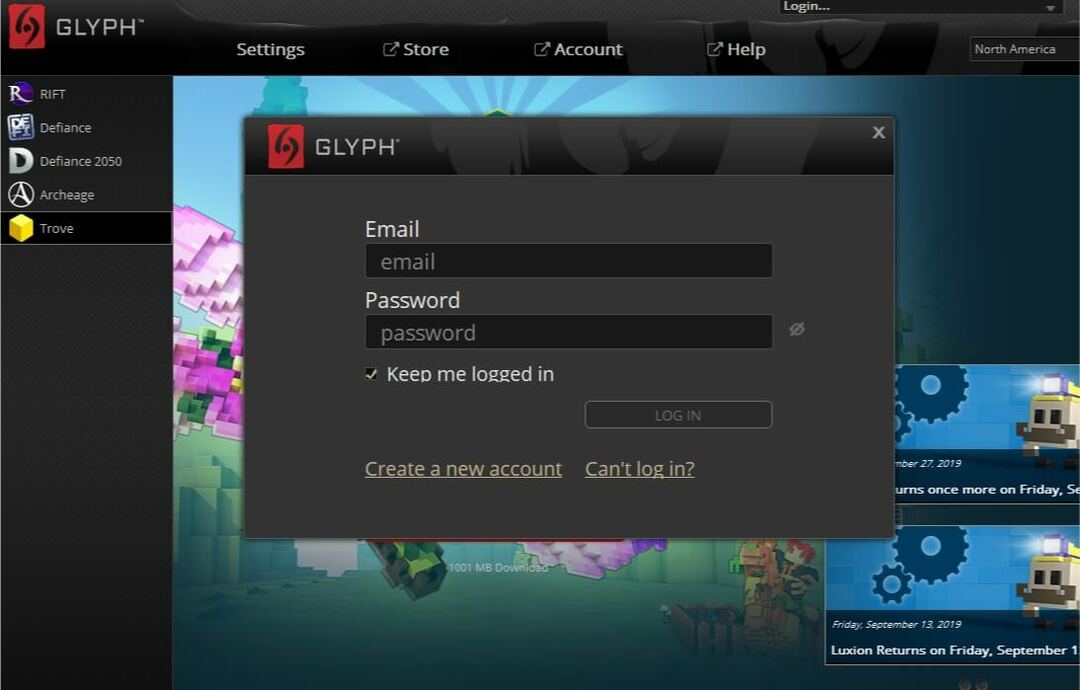Você encontrou um erro D3DX9_27.dll não encontrado ao iniciar jogos no Windows? Sim, muitos jogadores do Windows estão recebendo esse problema. Principalmente este erro é devido ao software DirectX do Windows. D3DX9_27.dll é uma biblioteca de vinculação dinâmica (DLL) da Microsoft. Faz parte do pacote de software DirectX. A maioria dos jogos do Windows usa esse recurso DirectX do Windows. Quando você não tem a versão mais recente desta DLL ou quando o arquivo DLL está corrompido, você pode encontrar esse erro. Vamos ver como podemos corrigir esse erro.
Observação: você pode tentar atualizar o DirectX para a versão mais recente para verificar se isso resolve o problema. Além disso, você pode tentar reinstalar o jogo que estava gerando um erro. A reinstalação também pode ajudar a obter as DLLs de versão correspondentes necessárias para o jogo. Às vezes, atualizar os drivers da placa de vídeo também pode fazer o truque para você.
Etapas para corrigir o erro D3DX9_27.dll não encontrado
Etapa 1: vamos verificar a arquitetura do sistema para entender se o seu sistema é um sistema de 32 bits ou um sistema de 64 bits. Para isso, digite
Informação do sistema na barra de pesquisa e abri-lo.
Etapa 2: Na janela Informações do sistema, verifique o Tipo de sistema.

Caso 1: Para o valor do tipo de sistema PC baseado em x86 (sistema de 32 bits), siga as etapas abaixo
Etapa 3: Baixe d3dx9_27.dll com valor de arquitetura 32 do link.

Passo 4: Extraia o arquivo zip. Após extrair, copie a DLL para o caminho abaixo.
C:\Windows\System32
Observação: Certifique-se de manter uma cópia do arquivo DLL original antes de substituí-lo, se presente na pasta.



Etapa 5: digite Prompt de comando na barra de pesquisa e clique em Executar como administrador.

Etapa 6: digite o comando abaixo no prompt de comando e pressione Entrar.
regsvr32 d3dx9_27.dll

Passo 7: Agora reinicie o sistema novamente. Isso deve resolver!
Caso 2: Para o valor do tipo de sistema PC baseado em x64 (sistema de 64 bits), siga as etapas abaixo
Etapa 3: Baixe d3dx9_27.dll para o valor de Arquitetura como 64 usando o link.

Passo 4: Extraia o arquivo zip. Após extrair, copie a DLL para o caminho abaixo.
C:\Windows\System32
Observação: Certifique-se de manter uma cópia do arquivo DLL original antes de substituí-lo, se presente na pasta.



Etapa 5: digite Prompt de comando na barra de pesquisa e clique em Executar como administrador.

Etapa 6: digite o comando abaixo no prompt de comando e pressione Entrar para registrar a DLL.
regsvr32 d3dx9_27.dll

Passo 7: Agora reinicie o sistema novamente. Isso deve resolver!
Observação: Às vezes estaremos executando um programa de 32 bits em um sistema de 64 bits. Nesses casos, precisamos usar DLL de 32 bits para resolver o problema. Portanto, se você ainda estiver enfrentando problemas em um sistema de 64 bits, precisará continuar com as etapas abaixo.
Etapa 8: Baixe o arquivo DLL de 32 bits do mesmo link.

Passo 9: Extraia o arquivo zip. Após extrair, copie a DLL para o caminho abaixo.
c:\windows\syswow64\
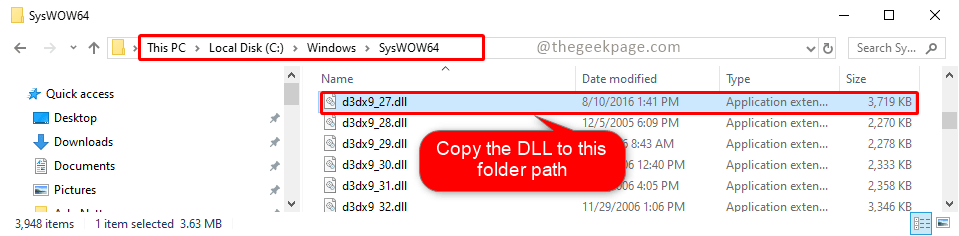
Etapa 10: Digite Prompt de comando na barra de pesquisa e clique em Executar como administrador.

Etapa 11: digite o comando abaixo no prompt de comando e clique em Entrar.
cd c:\windows\syswow64\
Passo 12: Digite o comando abaixo e pressione Entrar
regsvr32 c:\windows\syswow64\d3dx9_27.dll
Passo 13: Agora reinicie o sistema. Seu problema deve ser resolvido até agora!.
Esperamos que seu problema seja resolvido! Por favor, comente e deixe-nos saber se você ainda está enfrentando o problema. Teremos prazer em ajudá-lo. Obrigado por ler. Leitura feliz!!